Cómo crear imágenes de restauración personalizadas en Windows 8 o Windows 8.1
por Javier Rodríguez 2
Muchos conoceréis y usareis el comando “recimg” de Windows 8. El sistema de imágenes de sistema que sustituyó el sistema de backup de Windows 7, y pese a las críticas, estandarizó las imágenes de sistema operativo de todos los fabricantes haciéndolo más accesible y adecuado para el usuario.
Recimg responde a “Recovery image” y son capturas del sistema, en formato .wim, en un momento dado que podemos luego recuperar total o parcialmente desde el propio Windows (aparte de trabajar con ellas de muchas otras formas). El comando de “dos” nos permitirá crear nuestras propias imágenes. Es un comando sencillo que también nos permitirá tener varias imágenes y establecer entre todas ellas cuál queremos que sea la imagen por defecto en cada momento.
Para crear una imagen basta abrir una ventana “cmd” con permisos de administrador y escribir un sencillo comando: Recimg /CreateImage C:RecuperacionImagenActual.
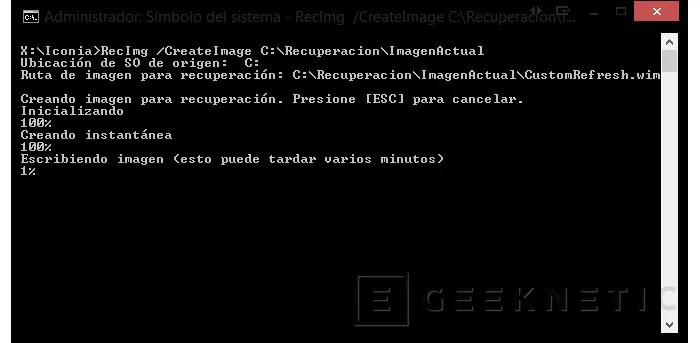
El directorio de creación podéis personalizarlo como queráis. Podemos crear imágenes o ir actualizando la imagen personalizada. Si creamos varias, solo una será la imagen por defecto así que si queremos cambiarlo tendremos que usar este comando: “Recimg /SetCurrent C:RecuperacionImagenActual”. La imagen incluye nuestro sistema y nuestras aplicaciones, todo lo que tengamos instalado pero si hacemos una restauración completa los archivos personales, los documentos, no se restaurarán.
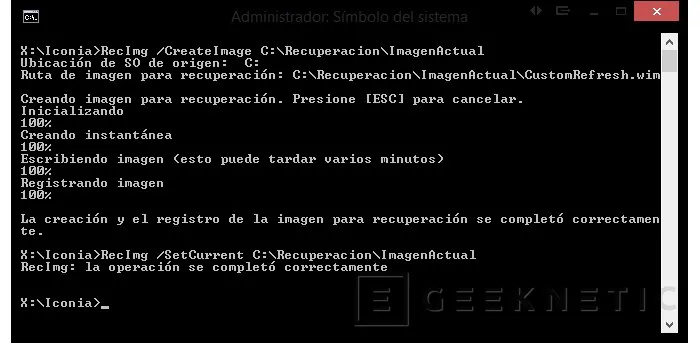
También podemos saber cuál tenemos activa en un momento dado con este otro comando: “Recimg /ShowCurrent”.
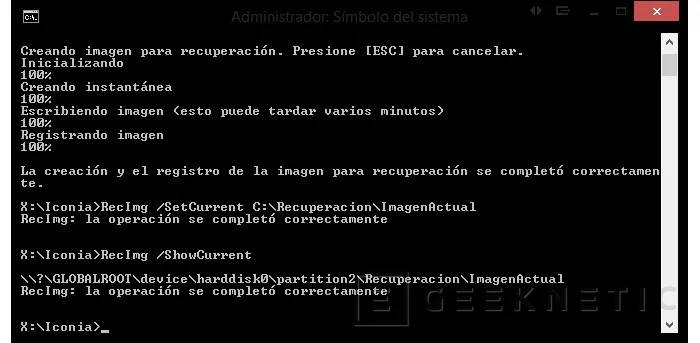
Esto como truco creo que ya da para cubrir el expediente pero el Recimg tiene algunas limitaciones que me he encontrado en varias ocasiones y que tiene una solución que sin duda le va a atraer mucho más a más de uno que el tirar de línea de comandos.
Esta limitación, que estoy divagando, es la posibilidad de usar unidades de red. Recimg como tal no nos dejará por mucho que intentemos mapear unidades, salvo una excepción, el uso de unidades iSCSI, donde sí funciona. Pero antes de que montéis una iSCSI casi mejor echar mano de “RecImg Manager” que es un software gratuito, que podéis encontrar aquí, y que nos permitirá de una forma gráfica hacer estas imágenes y también lo hará en unidades de red sin problema alguno.
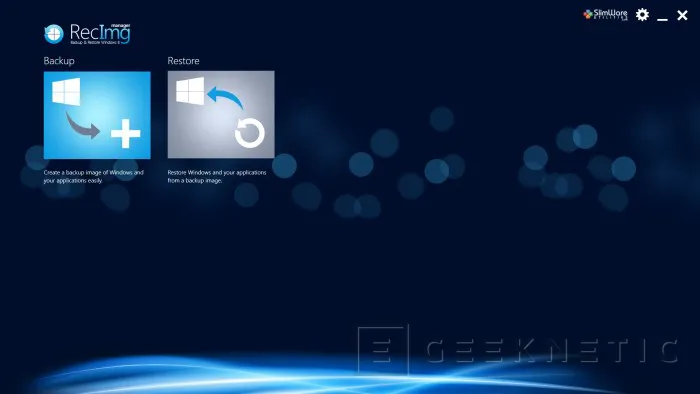
Solo tenemos que instalarlo y ejecutarlo. Un interfaz gráfico nos permitirá hacer imágenes de recuperación o también restaurarlas. Son imágenes de Windows así que podemos también usarlas sin necesidad de este programa. Bastaría con indicarle al sistema donde está la imagen. La ventaja es que sí que nos permitirá hacer copias de todo nuestro sistema en unidades de red y eso sin duda es una ventaja notable para un programa que además es gratuito.
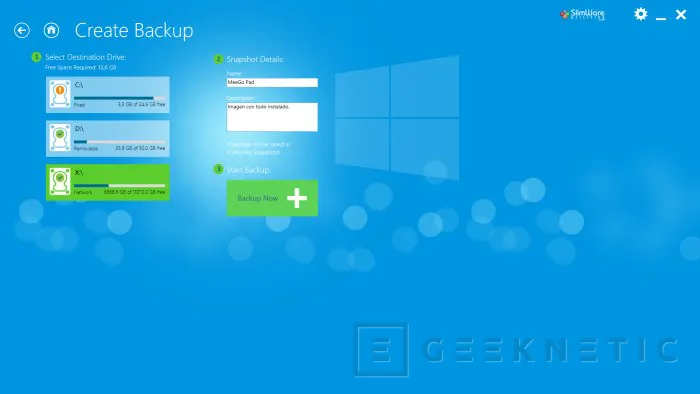
Solo tenemos que seleccionar la carpeta de destino, los detalles con los que queremos detallar la copia de seguridad y pulsar en el botón de “Backup Now”. Su interfaz está diseñado para que sea accesible también desde dispositivos táctiles, como tablets o portátiles. Podemos también establecer copias programadas y mantener un número fijo de copias para no saturar nuestros medios de almacenamiento.
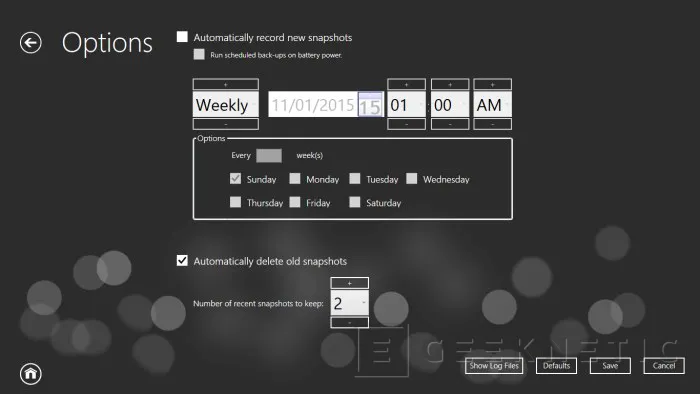
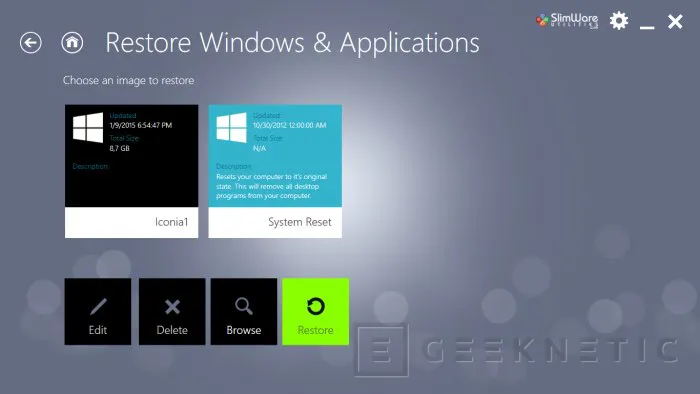
P.D. Si os encontráis problemas para que RecImg Manager acceda a vuestras carpetas de red lo mejor es que hagáis un mapeado persistente en línea de comandos. Tenéis un ejemplo en la siguiente captura. Con eso no falla.

Fin del Artículo. ¡Cuéntanos algo en los Comentarios!











